Cyfranek - Cyfrowe Czytanie
cyfranekblog@protonmail.com - rynek e-booków, czytników książek: Amazon Kindle, PocketBook, Tolino, Rakuten Kobo, Bookeen Cybook, Icarus, Nolim, Sony, TrekStor, Dibuk Saga, Nook, Onyx Boox.
Doceniasz moją twórczość? Postaw mi kawę...Amazon Kindle Paperwhite 3 (2015) - recenzja "All-New Kindle Paperwhite" 300ppi z niemieckiego Amazonu (część druga)
W pierwszej części recenzji opisałem podstawowe różnice pomiędzy poszczególnymi generacjami czytników Kindle Paperwhite. Druga część jest poświęcona wrażeniom z użytkowania czytników i opisowi najważniejszych funkcji. Zaczynam od najważniejszej rzeczy - od ekranu.

Ekrany w czytnikach Kindle Paperwhite zapewniają znakomitą czytelność również w świetle słonecznym dzięki technologii papieru elektronicznego
Jakość ekranu
W Kindle Paperwite 2 zastosowano ekran E-Ink Carta o rozdzielczości 1024x758 pikseli przy przekątnej 15,2 cm (6 cali). W nowszym modelu (Paperwhite 3) zastosowano wyświetlacz o znacznie zwiększonej rozdzielczości - 1430x1080 pikseli. W obydwu typach czytelność, kontrastowość i czas reakcji (zmiany stron) jest bardzo dobra i jest to jednocześnie poziom jakości, który można uznać za najwyższy na obecnym etapie rozwoju czytników.

Porównanie nowej czcionki Bookerly i Rockwell MT na ekranie Kindle Paperwhite 2

Porównanie nowej czcionki Bookerly i Rockwell MT na ekranie Kindle Paperwhite 3
Strony zmieniają się płynnie, czcionka jest czytelna i bardzo dobrze wypełniona czernią. Bardzo dobrze, w porównaniu z innymi czytnikami, wypada kolor ekranu. W obydwu przypadkach jest on przyjemny dla oka i dość jasny. Jeśli mamy obydwa recenzowane modele położone obok siebie, można dostrzec między nimi różnicę - ekran Paperwhite 2 jest w odcieniu bardziej szarawym a Paperwhite 3 bardziej kremowym. Obydwa są jednak jasne, przyjemne dla oka a tekst kontrastowy. Można je zaliczyć do najjaśniejszych na rynku. Choć konkurować mogą z nimi pod tym względem ekrany m.in. Kindle Voyage czy Tolino Vision 2.
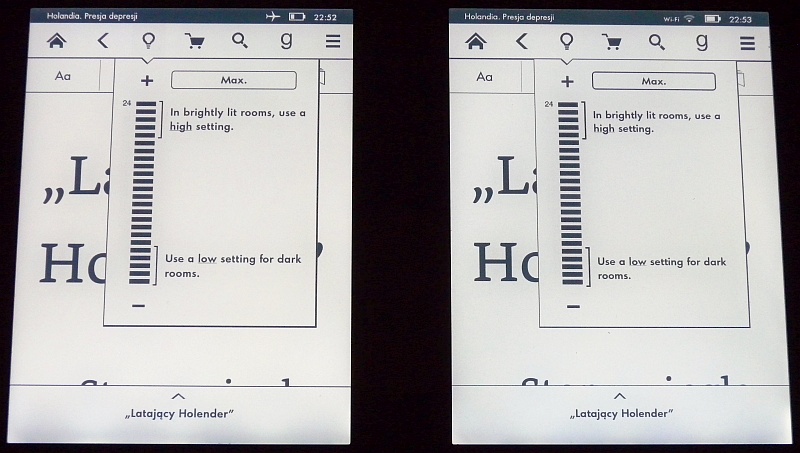
W dolnej części ekranu można zauważyć nierównomierności oświetlenia przy największych poziomach jasności (po lewej Kindle Paperwhite 2, po prawej trójka)
Trochę innego odcienia ekrany recenzowanych czytników nabierają przy włączonym oświetleniu. Ekran Paperwhite 3 zmienia się bardziej w kierunku białego. W nowszym modelu również samo rozproszenie światła jest bardziej równomierne. Paperwhite 2, przynajmniej mój, ma na dole ekranu widoczne lekkie smugi przy diodach oświetlających. W nowszym modelu trudniej to dostrzec, choć jest widoczne przy poziomie oświetlenia bliskim maksymalnego. Nie przeszkadza mi to w czytaniu i przypominam sobie o tym, gdy ustawię poziom oświetlenia na bardzo wysoki, co raczej rzadko czynię.
Charakterystyczne dla ekranów z papieru elektronicznego jest migotanie (całkowite odświeżanie wyświetlacza objawiające się chwilowym jego zaczernieniem) przy zmianie stron. W starszych modelach występowało ono przy zmianie każdej strony. W nowszych można je ustawić co kilkanaście lub nawet co kilkadziesiąt stron. W Kindle Paperwhite nie ma takiej regulacji, ale może być ono wyłączone. W takim przypadku całkowite odświeżenie pojawia się co 14 stron w Paperwhite 2 a co 60 w Paperwhite 3 (lub przy otwarciu nowego rozdziału czy wejściu do menu).

Trzeba sporo dobrej woli, aby dostrzec tzw. ghosting. Czasami można go znaleźć na zdjęciach, na stronach z tekstem mi się to nie udało.

Kto nie dostrzegł tzw. ghostingu na poprzednim zdjęciu, może się go domyślić wiedząc, co go tworzy (a konkretnie bociek i tytuł rozdziału)
W recenzowanych czytnikach praktycznie nie występuje dolegliwość charakterystyczna dla urządzeń z ekranem z papieru ekektronicznego. A mam na myśli tzw. „ghosting”, czyli występowania na bieżącej stronie pozostałości z obrazów wyświetlanych na poprzednich stronach. Spotkałem się z tym tylko przy plikach PDF zawierających całe strony w postaci fotografii. Trzeba się chwilę wpatrywać, ale można zauważyć resztki elementów graficznych z poprzedniej strony. W tekście tego zjawiska nie dostrzegłem.
Czytanie
Czytniki Amazonu po uruchomieniu sugerują od razu zalogowanie na konto w księgarni (choć można ten etap pominąć). Tym samym urządzenie zostaje zarejestrowane dla konkretnego użytkownika, co jest też konieczne przy ewentualnej reklamacji. Tak więc przy pierwszym uruchomieniu warto mieć już założone konto w Amazonie oraz dostępne połączenie z internetem przez wi-fi.

Rejestracja czytnika pomaga w jego użytkowaniu (bez tego nie ma np. gwarancji i dostępu do chmury), ale można ją pominąć
O tym, jak wgrywać książki do Kindle napisałem już w osobnym tekście. Można go przeczytać tutaj. Przypomnę tutaj tylko, że chyba w każdej polskiej księgarni sprzedającej e-booki znajdziemy takie, które można wgrywać na czytniki Kindle. Bezpłatne e-booki można pobrać na przykład z serwisu wolnelektury.pl.

Zarówno polskie księgarnie jak i oferujący bezpłatnie e-booki serwis polskielektury.pl udostępniają książki przystosowane do czytania na czytnikach Kindle (w formacie MOBI)
Dotknięcie palcem okładki książki powoduje jej otwarcie..., dotknięcie strony książki bliżej prawej krawędzi przenosi nas na kolejną stronę.... i w zasadzie tyle trzeba wiedzieć, żeby zacząć czytanie. Jeśli ktoś chce jednak bliżej poznać możliwości czytnika, zapraszam do lektury dalszej części recenzji.

Dolną część ekranu, zaraz po uruchomieniu, zajmują rekomendacje księgarni oraz reklamy. Te pierwsze można wyłączyć w ustawieniach a jak pozbyć się tych drugich opisałem tutaj
W obrębie książek, menu umożliwia dostęp przede wszystkim do prostych funkcji zmiany wyglądu czytanych tekstów. Dostęp do tego menu uzyskujemy po naciśnięciu palcem w górnej części ekranu. W górnej części ekranu znajdują się następujące opcje:
- ikona „Aa” - pozwala na zmianę wielkości czcionki (8 stopni), rodzaju czcionki (7 krojów plus „Publisher Font” wbudowany w plik e-booka), odstęp między wierszami oraz szerokość marginesów.

Możliwości formatowania tekstu pokazują się po wejściu do menu "Aa" w otwartej książce. Powrót do tekstu następuje po zamknięciu tegoż okna ikoną "x" w prawym górnym rogu
- „Go To” - wejście do spisu treści e-booka i notatek (również udostępnianych przez innych , jeśli to książka zakupiona w Amazonie);
- „X-Ray” - dostępne tylko w niektórych książkach z Amazonu rozszerzone informacje np. o bohaterach.
- „Share” - udostępnianie informacji o czytanej książce (jeśli zakupiona w Amazonie)
- zakładka - lista zakładek wstawionych w książce.
Niestety, wśród opcji formatowania zabrakło wyrównywania do lewego i prawego marginesu. Funkcja ta moim zdaniem powinna się znajdować w każdym czytniku. Niestety „z urzędu” mają ją, ze znanych mi, tylko czytniki Tolino. Na szczęście można tę niedogodność (podobnie jak brak dzielenia wyrazów na końcach linijek) dodać, poprzez przerobienie pliku e-booka w calibre. Nie sądzę jednak, że powinni takie rzeczy robić sami czytelnicy. Powinno to być rozwiązywane albo z poziomu księgarni, albo czytnika.
W dolnej części ekranu pojawiają się opcje szybkiego kartkowania, po naciśnięciu strzałki w górę. Na samym dole wyświetlacza znajdują się informacje o czasie, jaki pozostał do końca rozdziału („Time left in chapter”). Można je zastąpić (po dotknięciu) na czas pozostały do końca lektury („Time left in book”), lokalizację („Loc”) lub całkiem to wyłączyć. W prawym dolnym rogu wyświetlany jest procentowo postęp w czytaniu.

Przypisy zawarte w książkach (wywołane poprzez dotknięcie np. numeru odsyłacza) wyświetlane są w dolnej części ekranu
Książki wczytują się bardo szybko, strony zmieniane są szybko, płynnie i bez migotania. Nie zauważyłem specjalnych różnic w tym względzie między Paperwhite 2 a 3. Widać jednak, że strony w nowszym czytniku zmieniają się płynniej i szybciej. Tu widać przewagę nowego ekranu.

Zaraz po pierwszym uruchomieniu czytnika pojawia się krótki poradnik, jak używać głównych funkcji urządzenia. Tutaj wskazano różnicę między książkami w chmurze (przesłane na nasze konto lub kupione w Amazonie) a w czytniku (np. pobrane z chmury lub wgrane przez kabel)
Czytanie plików PDF na Kindle Paperwhite
Wszystkie czytniki e-booków mniej lub bardziej słabo raczą sobie z plikami PDF. Wynika to między innymi z faktu, że teksty w tym formacie składane są najczęściej z myślą o druku na powierzchni kartki większej niż format ekranu eCzytnika. W przypadku artykułów z czasopism to często format A4 i większy. Kindle nie może pod tym względem pochwalić się większymi sukcesami. Muszę jednak przyznać, że książki przetestowane przeze mnie na recenzowanych czytnikach sprawiały się całkiem znośnie. A to głównie dzięki trybowi poziomemu i szybkiemu działaniu recenzowanych modeli kindelków. Testowałem dwie publikacje zawierające sporą ilość zdjęć i ozdobników na marginesach. Przy przełączeniu w tryb poziomy („Landscape Mode” z menu dostępnego po otwarciu książki) tekst był wciąż mały, ale już na akceptowalnym poziomie.

Jednokolumnowe, ciągłe teksty w formacie PDF w trybie kolumnowym można czytać dość wygodnie
Jednak wielokolumnowe teksty wielkości kartki formatu A4 tekst będą miały już za mały do wygodnego czytania na ekranie Paperwhite'a. Trochę lepsze efekty można osiągnąć korzystając (przed wczytaniem pliku do czytnika) z programu obcinającego marginesy, jak choćby PDF Scissors.

W pliku PDF można zmieniać nasycenie, co może być przydatne przy dokumentach, które oryginalnie są kolorowe
Stronę pliku PDF zapisaną w dużym formacie trudno odszyfrować na sześciocalowym ekranie czytnika. Można ją w Kindle powiększyć poprzez szczypanie ekranu i czytać całkiem wygodnie powiększony fragment. Nie da się jednak wtedy zmieniać stron po stronie, trzeba przesuwać obraz po ekranie np. jak na tablecie. Trochę słabiej to wychodzi w porównaniu do nowoczesnych tabletów, ale do okazjonalnego przeglądania dużych formatów może się sprawdzić.
Słowniki i cała reszta
Amazon nie dostarcza ze swoimi czytnikami polskich słowników. Ale od dawna jest na to rada, przynajmniej dla kilku języków. W przypadku tłumaczeń z angielskiego dysponujemy bezpłatnym słownikiem BuMaTo (http://www.bumato.pl/2011/11/english-polish-dictionary.html), a depl.pl dla niemieckiego (http://www.depl.pl). To moim zdaniem bardzo dobre słowniki, mogące wspierać pracę z obcojęzycznymi tekstami. Są też oczywiście publikacje komercyjne, choć na pełną gamę obcych języków na razie nie możemy liczyć.
Instalacja słowników w czytnikach Kindle jest bardzo prosta. Plik słownikowy (np. dla języka niemieckiego „Slownik pol-niem www.depl.pl.prc”) wgrywamy do katalogu „documents”. Nie trzeba specjalnie nic więcej ustawiać. Czytnik powinien rozpoznać, w jakim języku jest dana książka i dobrać adekwatny słownik. Jeśli mamy kilka słowników, zawsze jest możliwość wskazania tego, który w danym momencie nas interesuje. W tym celu trzeba dotknąć okna tłumaczenia w dolnej części i na wyświetlonej liście wskazać odpowiedni plik. Listę wgranych słowników można zawsze sprawdzić w kolekcji „Dictionaries” znajdującej się na końcu spisu książek.

Przytrzymanie palca na wybranym słowie wywołuje menu, w którym (tutaj u góry) można wybrać słownik, Wikipedię lub tłumaczenie, a (w dolnej części) zaznaczenie (Highlight), notatkę (Note), udostępnienie np. na Facebooku (Share), wyszukiwanie (lupka) lub zgłoszenie błędu do księgarni (trzy kropki).
Po zaznaczeniu słowa, można też wyszukać jego znaczenie w Wikipedii. natomiast zaznaczenie fragmentu tekstu daje możliwość jego zakreślenia, dodania powiązanej z nim notatki lub udostępnienia na Facebooku lub Twitterze.
Bardzo dobrym rozwiązaniem w czytnikach Kindle jest możliwość kasowania książek wprost z głównego ekranu czytnika. W tym celu należy wywołać menu przez dłuższe przytrzymanie okładki. W oknie, które się wyświetli można wywołać dodawanie do kolekcji („Add to Collection”), przejść do spisu treści i naszych notatek w książce („Go To”), przeglądnąć zakładki („View Bookmarks”) lub skasować plik z czytnika („Delete This Book”). Chęć skasowania pliku potwierdzamy przyciskiem „Delete”.
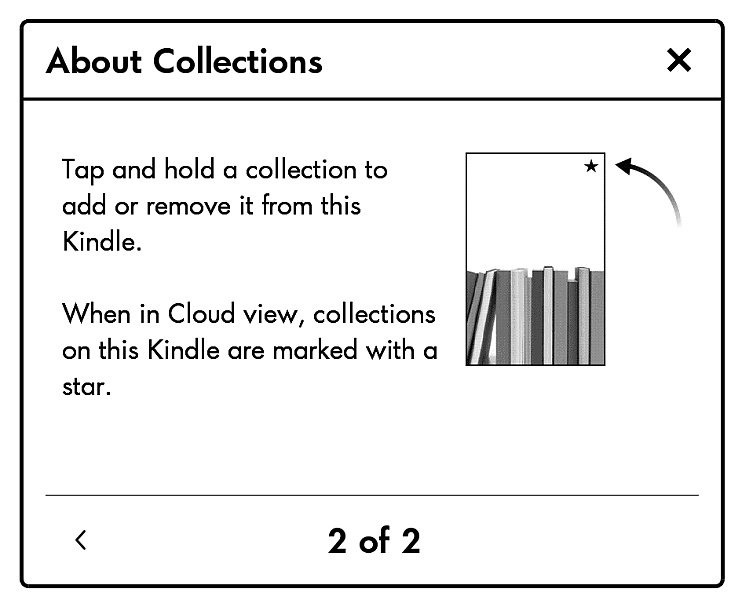
Grupowanie książek w kolekcje ("Collections") ułatwia ich porządkowanie
Oprogramowanie
Posługiwanie się czytnikami Amazonu jest łatwe i intuicyjne pomimo braku menu w języku polskim. Główne opcje wsparte są piktogramami i osoby nawet bez znajomości języka angielskiego powinny dać sobie z nim radę. Rozpoczęcie czytania wgranej książki polega na przykład na dotknięciu palcem okładki wyświetlonej na ekranie startowym...
Ekran startowy składa się z kilku części. Na samej górze (czarny pasek) wyświetlane są informacje o stanie urządzenia. Od lewej będzie to nazwa czytnika, stan połączenia wi-fi, poziom naładowania baterii i aktualny czas.

Menu głównego ekranu Kindle Paperwhite
Poniżej znajduje się pasek z ikonami. Od lewej jest domek (przejście do ekranu startowego), strzałka w lewo (powrót), żarówka (regulacja oświetlenia), wózek (zakupy w sklepie Amazon), lupa (wyszukiwanie), „g” odsyłające do serwisu goodreads oraz trzy kreski oznaczające wejście do ustawień czytnika.
Trzeci rząd głównego okna stanowią cztery słowa. Można z nich wybrać „Cloud” co przełączy czytnik w tryb wyświetlania zawartości naszej chmury w Amazonie (zakupy i wysłane tam przez nas teksty), „On Device” z kolei wyświetli zawartość pamięci czytnika. „All items” definiuje wyświetlanie wszystkiego, ale po dotknięciu ukaże się menu pozwalające filtrować tylko czasopisma, książki, własne dokumenty lub kolekcje. Podobnie działa ostatnia opcja „Recent”, to sortowanie wyświetlanych pozycji („recent” - od najnowszej, „title” - alfabetycznie wg tytułów, „author” - wg autorów i „collecion” - wg kolekcji).
Główną część ekranu zajmują książki znajdujące się w czytniku. Domyślnie są one wyświetlane w postaci okładek, można to zmienić w menu (pierwsza ikona u góry po prawej) czytnika przez wybranie pozycji „List view” (powrót do poprzedniego ustawienia przez wybranie „Cover view”). Początkowo dolną część ekranu okupują propozycje z księgarni, ale łatwo można to wyłączyć. W tym celu należy wejść do głównego menu, odszukać opcję Settings/Device Options/Personalize Your Kindle/Advanced Options i ustawić suwak przy opcji „Cover View Recommendations” w pozycji „Off”. Dzięki tej operacji nasze e-book będą zajmować rzeczywiście większą część ekranu głównego.
Po zaznajomieniu się z głównym ekranem, albo i bez tego, można przejść do czytania. Dotknięcie palcem okładki książki powoduje jej otwarcie. Ekran dotykowy w trybie czytania jest podzielony na trzy strefy. Dotknięcie lub muśnięcie po prawej przenosi nas na następną stronę książki, dotknięcie po lewej oznacza powrót a górna część odpowiada za otwarcie paska menu z opcjami dotyczącymi głównie wyglądu tekstu.
Po zakończeniu lektury, można czytnik wyłączyć przyciskiem umieszczonym w dolnej części obudowy. Urządzenie przechodzi wtedy w stan uśpienia i wtedy nie wyczerpuje w istotny sposób baterii.
Jak już pisałem, przy okazji recenzji Kindle 7, Amazon ujednolica oprogramowanie swojego sprzętu. Co za tym idzie, ujednolica również wygląd i obsługę swoich czytników. W tym momencie Paperwhite 2 jak i jego nowsza wersja posiadają dokładnie ten sam firmware o numerze 5.6.5. Obydwa modele dysponują więc takimi samymi możliwościami. Niestety, w obydwu czytnikach brak jest polskiej wersji menu.
Oprogramowanie czytników jest dopracowane i starannie przemyślane. Czytniki reagują szybko i poprawnie na wybieranie poszczególnych funkcji. Działają stabilnie i w przewidywalny sposób. Mam jednak wrażenie, że Paperwhite 2 robi wszystko o ułamki sekundy szybciej. Poza funkcją czytania, czytniki nie oferują wiele więcej. Do „dodatkowych” funkcji należy zaliczyć całkiem sprawną (jak na eCzytniki) przeglądarkę WWW, integrację z serwisem społecznościowym goodreads i oczywiście integrację z księgarnią Amazon.

Funkcja Vocabulary Builder może wspomagać uczenie się słów wcześniej wybieranych do tłumaczenia w teście książki
W głównym menu znajdują się jeszcze dwie funkcje wykraczające poza czytnikowe standardy . Pierwsza z nich to „Kindle FreeTime”, dzięki której możemy utworzyć konto dla dziecka i przeglądać statystyki na temat lektur młodego czytelnika. Działa tylko z książkami zakupionymi na naszym koncie w Amazonie. Można też wykupić w księgarni usługę „Kindle FreeTime Unlimited”, która na czytniku będzie skutkować możliwością czytania w ramach usługi abonamentowej. Druga ze wspomnianych funkcji to „Vocabulary Builder”. W jej ramach gromadzone są słowa szukane w słowniku. Następnie możemy wywołać fiszki („Flashcards”) i np. uczyć się ich znaczenia w ramach powtórek.
Podsumowanie
Po kilku miesiącach używania czytników moja opinia o Kindle Paperwhite 2 i 3 jest dość jednoznaczna. Obydwa modele Kindle to na pewno jedne z najlepszych czytników na rynku. Można im wytknąć nieco wad, nie są idealne dla każdego. Jednak ich popularność jest zasłużona, ponieważ po prostu bardzo dobrze spełniają swoje funkcje i są, więcej niż porządnymi, czytnikami e-booków. Dla znakomitej większości użytkowników to czytniki w zupełności zaspokajające potrzebę wygodnego i bezstresowego czytania e-booków.
Nie dostrzegam bardzo istotnych różnic między Kindle Paperwhite 2 i 3. Na pewno osoby, które kupiły nowszy czytnik nie mają czego żałować. Ale również posiadacze Paperwhite 2 także nie powinni czuć zawodu, że mają „stary czytnik”. Obydwa modele cechują się bardzo dobrymi ekranami, pracują stabilnie a ich obsługa jest intuicyjna i nieskomplikowana. Bardzo przydatna jest funkcja powiększania rycin i tabel zawartych w tekście. Tego nie mają inne czytniki. Z drugiej strony prostota trochę uwiera, bo brak mi funkcji, które są obecne u konkurencji - mam na myśli dzielenia wyrazów według polskich reguł oraz wyrównywanie tekstu do prawego i lewego marginesu.
Sądzę, że nie ma powodów, aby zmieniać starsze modele Paperwhite'a na najnowszy. Co więcej, przy utrzymującej się wyższej cenie PW3, wciąż warto kupić PW2. Tym bardziej, że w niemieckim Amazonie jest on oferowany w bardzo konkurencyjnej cenie. Tak więc porada konsumencka na dziś: możesz spokojnie wybrać tańszego o 20 EUR, ale i starszego PW2. Jeśli jednak liczysz na dłuższe wsparcie aktualizacjami oprogramowania, chcesz szybszej zmiany stron przy czytaniu e-booków - możesz spokojnie kupić Kindle Paperwhite 3. Mam na myśli oczywiście bezpośredni zakup w najtańszym, bezpiecznym i pewnym źródle, czyli w niemieckim Amazonie... Tym bardziej, że można je tam zamówić z bezpośrednią dostawą do Polski.
Który Paperwhite wybrać?
|
Wybierz Kindle Paperwhite 2 jeśli: |
Wybierz Kindle Paperwhite 3 jeśli: |
|
nie zależy Ci na nowościach, ale wciąż chcesz mieć bardzo dobry sprzęt dopóki ma wsparcie producenta |
chcesz mieć nowszy, trochę lepszy ale i droższy czytnik |
|
chcesz mieć tańszy czytnik |
cena PW3 będzie zbliżona do ceny PW2 |
|
nie zależy Ci na późniejszych aktualizacjach |
chcesz mieć zapewnione dłużej wsparcie Amazonu (aktualizacje oprogramowania) |
|
nie przeszkadza Ci pełne odświeżanie ekranu co 14 stron |
wolisz bardziej płynne zmiany stron i pełne odświeżanie co 60 stron (lub przy otwarciu nowego rozdziału) |
|
wolisz przesyłkę bezpośrednio z Amazonu do Polski |
[Aktualizacja]
Kindle Paperwhite 2 można jeszcze nabyć jako używane, ale sprawdzone przez Amazon i z pełną gwarancją. Więcej informacji we wpisie "Kindle Paperwhite 2 bezpośrednio z Amazonu - taniej i z roczną gwarancją choć używany" (uwaga! te wersje nie zawsze są dostępne).
[Aktualizacja 10 IX 2017r.]
Od kilku miesięcy można już tylko kupić Kindle Paperwhite 3, dwójki brak, nawet w ofertach używanych czytników.
Plusy
- prostota obsługi;
- stabilna, płynna praca;
- obsługa przez polskie księgarnie (format książek i wysyłka e-booków do czytnika);
- ładna nowa czcionka Bookerly;
- równomierne, miłe dla oka oświetlenie;
- znakomity (pod względem ostrości i kontrastowości) ekran;
- możliwość powiększania rycin i tabel zawartych w tekście;
- możliwość samodzielnego zainstalowania bezpłatnych lub płatnych słowników dobrej jakości (przynajmniej ang-pol, niem-pol);
- bardzo dobra dostępność i zróżnicowanie ochronnych okładek;
- przystępna cena przy samodzielnym zakupie z niemieckiego Amazonu.
Minusy
- brak fizycznych przycisków zmiany stron;
- brak spolszczenia (np. wyszukiwania po polsku, polskiej klawiatury, dzielenia wyrazów, to ostatnie można jednak dla każdej książki wykonać w calibre);
- mała płynność w regulacji wielkości czcionki;
- brak możliwości wyrównania tekstu do prawego i lewego marginesu w czytniku;
- okładki wgranych książek mogą się nie pojawiać, albo też mogą się pojawiać i chyba nikt do końca nie wie, jakie są reguły rządzące tym zjawiskiem.
Czytniki Kindle Paperwhite 3 w ofercie amazon.de:
|
Kindle Paperwhite 3 (wi-fi, bez reklam, czarny) cena 144,70 EUR (bezpłatna wysyłka do Polski) |
|
|
Kindle Paperwhite 3 (wi-fi + 3G, bez reklam, czarny) cena 206,71 EUR (bezpłatna wysyłka do Polski) |
|
|
Kindle Paperwhite 3 (wi-fi, bez reklam, biały) cena 144,70 EUR (bezpłatna wysyłka do Polski) |
|
|
Kindle Paperwhite 3 (wi-fi + 3G, bez reklam, biały) cena 206,71 EUR (bezpłatna wysyłka do Polski) |
Dane techniczne Kindle Paperwhite 3 wg producenta:
Ekran: przekątna 15,2 cm (6 cali) ekran E-Ink Carta i rozdzielczością 1430x1080 pikseli, 16 odcieni szarości, dotykowy, 300 ppi;
Waga: 205 g;
Rozmiary: 169 mm x 117 mm x 9,1 mm;
Żywotność baterii: do 8 tygodni;
Pamięć: ok. 3,2 GB wewnętrznej (4GB pomniejszona o pliki systemu operacyjnego);
Czcionki: 7 krojów łacińskich czcionek;
Obsługiwane formaty tekstowe: Kindle Format 8 (AZW3), Kindle (AZW), TXT, PDF, MOBI, PRC;
Łączność: Wi-Fi, USB (2.0);
System: linux;
Główne funkcje: słowniki (bez polskiego), przeszukiwanie książek, zakładki, wbudowana przeglądarka WWW;

Generacje czytników się zmieniają, a w pudełku tradycyjnie znajdujemy urządzenie i kabel USB
Korzystając z moich odsyłaczy przy zakupach Kindle, motywujecie mnie do dalszej pracy :)







